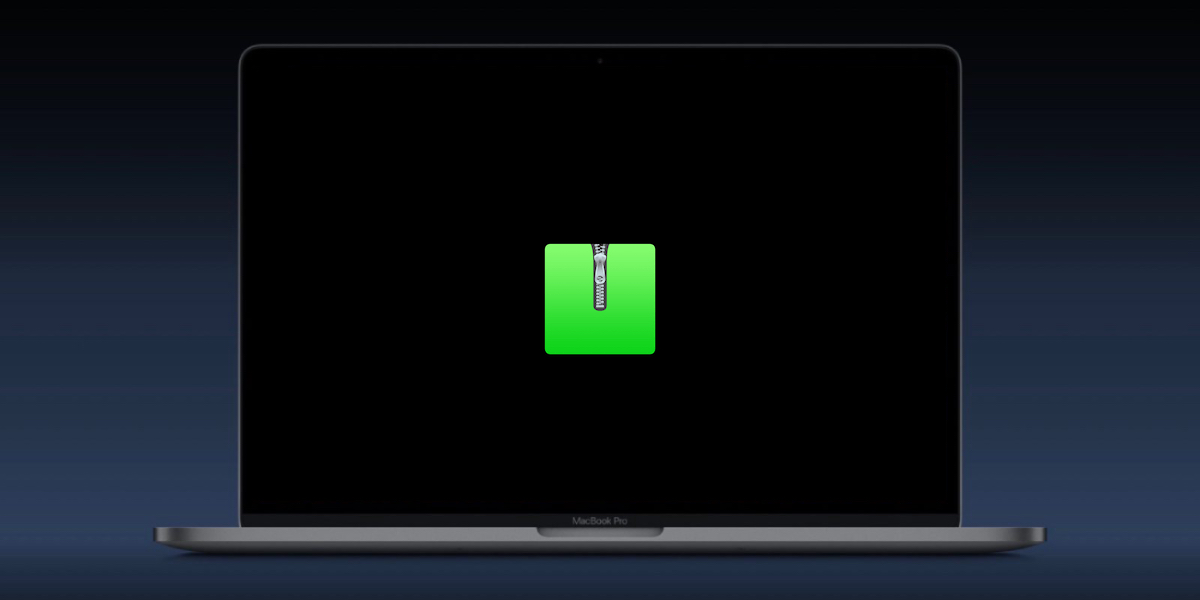За да архивирате един или повече файлове, трябва да ги маркирате, след което да кликнете с десен бутон върху името на някой от тях и сте почти готови. Остава само да потърсите полезната функция Compress и да кликнете върху нея. Вашият нов архив ще се появи изключително бързо, стига съдържанието, което сте избрали да не е с големи размери, но има и една малка особеност. Ако архивирате един файл, създаденият архив ще се отличава със същото име, докато при повече, заглавието ще бъде Archive.
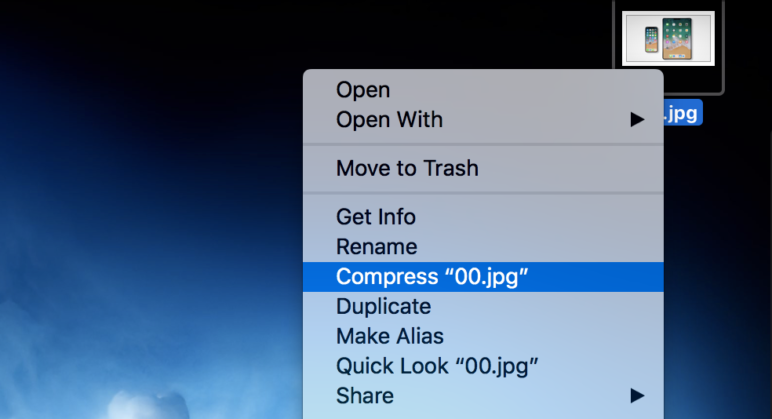
Можете да промените името на създадения архив по стандартен начин, след това го поставете в желана папка или пък го изпратете на трета страна, докато при разархивирането, стъпките които трябва да изпълните са още по-лесни. Достатъчно е да отворите архива и да изчакате, докато процесът по разархивиране приключи, но има и една малка особеност. Трябва да знаете, че според потребителските настройки на заложеното приложение Archive Utility, след приключване на процеса, архивът може да бъде преместен автоматично в кошчето.
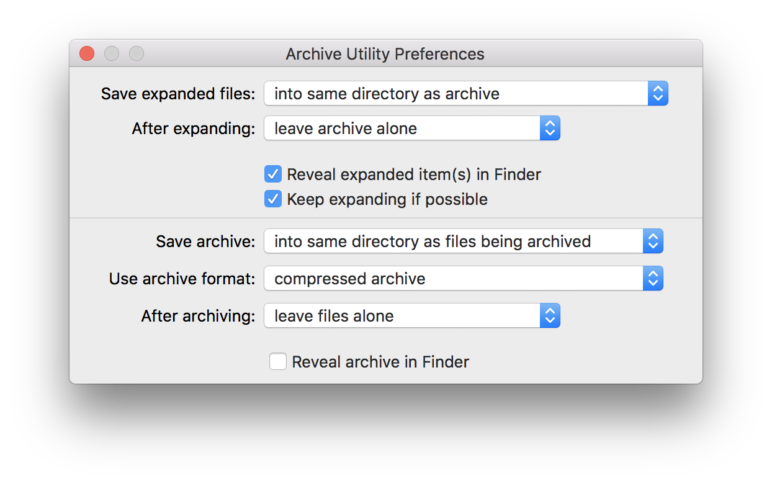
Ако искате да персонализирате Archive Utility, това може да стане по един скрит, но и доста лесен начин. Потърсете името на приложението в Spotlight Search, след това го отворете и изберете Preferences от меню Archive Utility. Пред вас ще се визуализират всички настройки на приложението, като къде да отиват новите архиви, какво да се случва с оригиналните файлове след архивиране, къде да бъдат записани разархивираните файлове, както и какво действие да предприема разработката с вече използвания архив. Просто персонализирайте настройките и затворете приложението. Промените ще се запаметят автоматично.